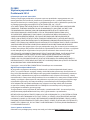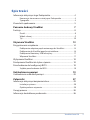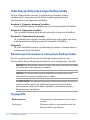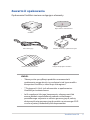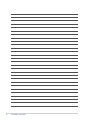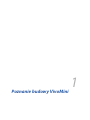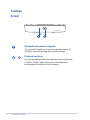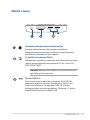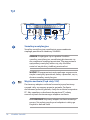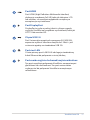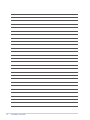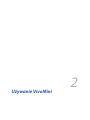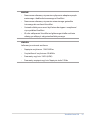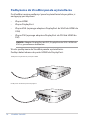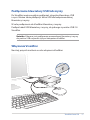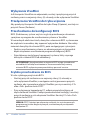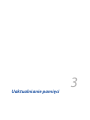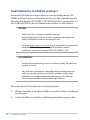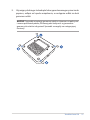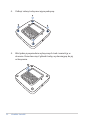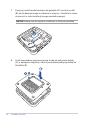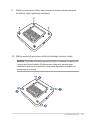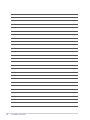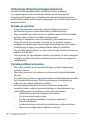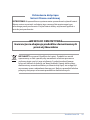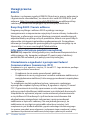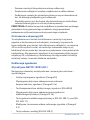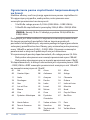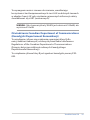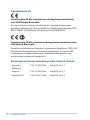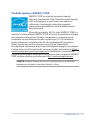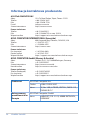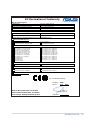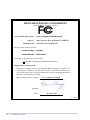Asus UN42 Instrukcja obsługi
- Kategoria
- Gry wideo
- Typ
- Instrukcja obsługi
Niniejsza instrukcja jest również odpowiednia dla

VivoMini
Seria VN
Podręcznik użytkownika

Informacje o prawach autorskich
Żadnej z części tego podręcznika, włącznie z opisami produktów i oprogramowania, nie
można powielać, transmitować, przetwarzać, przechowywać w systemie odzyskiwania
danych lub tłumaczyć na żadne języki, w jakiejkolwiek formie lub w jakikolwiek sposób, bez
wyraźnego pisemnego pozwolenia ASUSTeK COMPUTER, INC. (“ASUS”).
ASUS UDOSTĘPNIA TEN PODRĘCZNIK W STANIE “JAKI JEST”, BEZ UDZIELANIA JAKICHKOLWIEK
GWARANCJI, ZARÓWNO WYRAŹNYCH JAK I DOMNIEMANYCH, WŁĄCZNIE, ALE NIE TYLKO
Z DOMNIEMANYMI GWARANCJAMI LUB WARUNKAMI PRZYDATNOŚCI HANDLOWEJ
LUB DOPASOWANIA DO OKREŚLONEGO CELU. W ŻADNYM PRZYPADKU FIRMA ASUS,
JEJ DYREKTORZY, KIEROWNICY, PRACOWNICY LUB AGENCI NIE BĘDĄ ODPOWIADAĆ ZA
JAKIEKOLWIEK NIEBEZPOŚREDNIE, SPECJALNE, PRZYPADKOWE LUB KONSEKWENTNE
SZKODY (WŁĄCZNIE Z UTRATĄ ZYSKÓW, TRANSAKCJI BIZNESOWYCH, UTRATĄ MOŻLIWOŚCI
KORZYSTANIA LUB UTRACENIEM DANYCH, PRZERWAMI W PROWADZENIU DZIAŁANOŚCI ITP.)
NAWET, JEŚLI FIRMA ASUS UPRZEDZAŁA O MOŻLIWOŚCI ZAISTNIENIA TAKICH SZKÓD, W WYNIKU
JAKICHKOLWIEK DEFEKTÓW LUB BŁĘDÓW W NINIEJSZYM PODRĘCZNIKU LUB PRODUKCIE.
Produkty i nazwy rm pojawiające się w tym podręczniku mogą, ale nie muszą być zastrzeżonymi
znakami towarowymi lub prawami autorskimi ich odpowiednich właścicieli i używane są wyłącznie
w celu identykacji lub wyjaśnienia z korzyścią dla ich właścicieli i bez naruszania ich praw.
SPECYFIKACJE I INFORMACJE ZNAJDUJĄCE SIĘ W TYM PODRĘCZNIKU, SŁUŻĄ WYŁĄCZNIE
CELOM INFORMACYJNYM I MOGĄ ZOSTAĆ ZMIENIONE W DOWOLNYM CZASIE, BEZ
POWIADOMIENIA, DLATEGO TEŻ, NIE MOGĄ BYĆ INTERPRETOWANE JAKO WIĄŻĄCE
FIRMĘ ASUS DO ODPOWIEDZIALNOŚCI.ASUS NIE ODPOWIADA ZA JAKIEKOLWIEK BŁĘDY I
NIEDOKŁADNOŚCI, KTÓRE MOGĄ WYSTĄPIĆ W TYM PODRĘCZNIKU, WŁĄCZNIE Z OPISANYMI
W NIM PRODUKTAMI I OPROGRAMOWANIEM.
Copyright © 2014 ASUSTeK COMPUTER INC. Wszelkie prawa zastrzeżone.
Ograniczenie odpowiedzialności
W przypadku wystąpienia określonych okoliczności, za które odpowiedzialność ponosi
ASUS, a w wyniku których wystąpiły szkody, właściciel będzie uprawniony do uzyskania od
rmy ASUS odszkodowania.W każdym takim przypadku niezależnie od podstawy roszczenia
od rmy ASUS, odpowiada ona jedynie za uszkodzenia ciała (włącznie ze śmiercią), szkody
nieruchomości i rzeczywiste szkody osobiste; lub za wszelkie inne, rzeczywiste i bezpośrednie
szkody, wynikające z pominięcia lub niewykonania czynności prawnych wynikających z tego
oświadczenia gwarancji, do kwoty określonej w umowie kupna dla każdego produktu.
ASUS odpowiada lub udziela rekompensaty wyłącznie za stratę, szkody lub roszczenia
w oparciu o umowę, odpowiedzialność za szkodę lub naruszenie praw wynikających z
niniejszego oświadczenia gwarancyjnego.
To ograniczenie stosuje się także do dostawców i sprzedawców ASUS. Jest to maksymalny
pułap zbiorowej odpowiedzialności rmy ASUS, jej dostawców i sprzedawców.
BEZ WZGLĘDU NA OKOLICZNOŚCI FIRMA ASUS NIE ODPOWIADA ZA: (1) ROSZCZENIA STRON
TRZECICH OD UŻYTKOWNIKA DOTYCZĄCE SZKÓD; (2) UTRATĘ LUB USZKODZENIE NAGRAŃ
LUB DANYCH; ALBO (3) SPECJALNE, PRZYPADKOWE LUB NIEBEZPOŚREDNIE SZKODY LUB ZA
EKONOMICZNE KONSEKWENCJE SZKÓD (WŁĄCZNIE Z UTRATĄ ZYSKÓW LUB OSZCZĘDNOŚCI),
NAWET JEŚLI FIRMA ASUS, JEJ DOSTAWCY LUB SPRZEDAWCY ZOSTANĄ POINFORMOWANI O
ICH ODPOWIEDZIALNOŚCI.
Serwis i pomoc techniczna
Odwiedź naszą wielojęzyczną stronę sieci web, pod adresem http://support.asus.com
Wydanie poprawione V2
Październik 2014
PL9802

VivoMini Seria VN
3
Spis treści
Informacje dotyczące tego Podręcznika.................................................... 4
Konwencje stosowane w niniejszym Podręczniku ...............................4
Typograa ........................................................................................................... 4
Zawartość opakowania .................................................................................... 5
Poznanie budowy VivoMini 7
Funkcje ................................................................................................................... 8
Przód...... ............................................................................................................... 8
Widok z lewej ..................................................................................................... 9
Tył............ .............................................................................................................10
Używanie VivoMini 13
Przygotowanie urządzenia ...........................................................................14
Podłączenie adaptera prądu zmiennego do VivoMini ......................14
Podłączenie do VivoMini panela wyświetlacza ....................................16
Podłączanie klawiatury USB lub myszy ..................................................17
Włączanie VivoMini ........................................................................................17
Wyłączanie VivoMini .......................................................................................18
Przełączanie VivoMini do trybu uśpienia .................................................18
Przechodzenie do konguracji BIOS .........................................................18
Szybkie przechodzenie do BIOS ................................................................18
Uaktualnianie pamięci 19
Uaktualnianie modułów pamięci ...............................................................20
Załączniki 27
Informacje dotyczące bezpieczeństwa ....................................................28
Instalacja systemu ..........................................................................................28
Opieka podczas używania ........................................................................... 28
Uwagi prawne ...................................................................................................30
Informacje kontaktowe producenta .........................................................36

4
VivoMini Seria VN
Informacje dotyczące tego Podręcznika
W tym Podręczniku zawarte są informacje na temat funkcji
sprzętowych i programowych, które zostały pogrupowane
tematycznie w następujące rozdziały:
Rozdział 1: Poznanie budowy VivoMini
Ten rozdział zawiera szczegółowy opis komponentów VivoMini.
Rozdział 2: Używanie VivoMini
Ten rozdział zawiera informacje dotyczące używania VivoMini.
Rozdział 3: Uaktualnianie pamięci
W rozdziale tym zawarte zostały informacje dotyczące sposobu
uaktualniania modułów pamięci komputera VivoMini.
Załączniki
W tym rozdziale zawarte są informacje prawne i oświadczenia o
bezpieczeństwie VivoMini.
Konwencje stosowane w niniejszym Podręczniku
W celu wyróżnienia kluczowych informacji zawartych w tym
Podręczniku, komunikaty prezentowane są w następujący sposób:
WAŻNE! Ten komunikat zawiera istotne informacje, do których należy
się zastosować, aby dokończyć zadanie.
UWAGA: Ten komunikat zawiera dodatkowe ważne informacje i
wskazówki, pomocne w dokończeniu zadań.
OSTRZEŻENIE! Ten komunikat zawiera ważne informacje, do których
należy się zastosować, aby zachować bezpieczeństwo podczas
wykonywania niektórych zadań i zapobiec uszkodzeniu danych i
komponentów notebooka.
Typograa
Wytłuszczenie Oznacza menu lub element, który należy
wybrać.
Pochylenie Wskazuje sekcje w tym podręczniku, do
których można się odnieść.

VivoMini Seria VN
5
Opakowanie VivoMini zawiera następujące elementy:
Zawartość opakowania
UWAGI:
• *Rzeczywistespecykacjeproduktuorazzawartość
opakowania mogą różnić się w zależności od typu modelu
komputera VivoMini, a także kraju lub regionu.
• **Dostępność i ilość tych elementów w opakowaniu z
VivoMini jest zróżnicowana.
• Jeśli urządzenie lub jego komponenty ulegną awarii lub
zaczną działać nieprawidłowo podczas normalnego i
prawidłowego używania w okresie gwarancyjnym, należy
dostarczyć kartę gwarancyjną do punktu serwisowego ASUS
w celu wymiany uszkodzonych komponentów.
VivoMini
Kabel zasilający*
Dokumentacja techniczna
Adapter zasilania prądem zmiennym*
Płyta DVD ze sterownikam**
AdapterDisplayPortdoVGA**

6
VivoMini Seria VN

1
Poznanie budowy VivoMini

8
VivoMini Seria VN
Funkcje
Przód
ASUS VivoMini
Wskaźnik aktywności napędu
Ten wskaźnik zapala się w celu zasygnalizowania, że
VivoMini uzyskuje dostęp do dysku twardego.
Przycisk zasilania
Przycisk zasilania umożliwia włączanie lub wyłączanie
VivoMini. Można także użyć przycisk zasilania do
przełączania VivoMini na tryb uśpienia.

VivoMini Seria VN
9
Widok z lewej
Gniazdo zabezpieczenia Kensington
Gniazdo zabezpieczenia Kensington umożliwia
zabezpieczenie komputera VivoMini z wykorzystaniem
produktów zabezpieczeń Kensington®.
Czytnik kart pamięci Flash
Wbudowany czytnik kart pamięci umożliwia odczytywanie
i zapisywanie danych przez komputer PC do i z kart SD/
SDHC/SDXC/MMC.
Notatka: Rzeczywista szybkość transferu zależy od
specykacji karty pamięci.
Złącze USB 3.0
Port Uniwersalna magistrala szeregowa 3.0 (USB 3.0),
zapewnia szybkość transferu danych do 5 Gbit/s i jest
wstecznie zgodny ze standardem USB 2.0.Te porty
obsługują także technologię Battery Charging 1.2, która
umożliwia ładowanie urządzeń USB.

10
VivoMini Seria VN
Szczeliny wentylacyjne
Szczeliny wentylacyjne umożliwiają wyprowadzanie
ciepłego powietrza z obudowy VivoMini.
UWAGA: Znajdujące się na spodzie VivoMini
szczeliny wentylacyjne, umożliwiają dostawanie się
do urządzenia zimnego powietrza. Dla zapewnienia
optymalnej wentylacji zaleca się, aby VivoMini
umieścić na płaskiej, stabilnej powierzchni.
WAŻNE! Dla zapewnienia optymalnego rozpraszania
ciepła i wentylacji powietrza, należy sprawdzić, czy są
drożne szczeliny wentylacyjne.
Wejście zasilania (Prąd stały 19V)
Dostarczony adapter zasilania konwertuje prąd zmienny
na prąd stały, wymagany przez to gniazdo. Zasilanie
dostarczane przez to gniazdo, służy do zasilania komputera
PC. Aby zapobiec uszkodzeniu komputera PC należy
zawsze używać dostarczonego adaptera zasilania.
OSTRZEŻENIE! Używany adapter zasilania może być
gorący. Nie należy przykrywać adaptera i należy go
trzymać z dala od ciała.
Tył

VivoMini Seria VN
11
Port HDMI
Port HDMI (High Denition Multimedia Interface)
obsługuje urządzenie Full-HD takie jak telewizor LCD
lub monitor, co umożliwia oglądanie na większym
zewnętrznym wyświetlaczu.
Port DisplayPort
DisplayPort wysyła wysokiej jakości cyfrowe sygnały
wyjścia z VivoMini na urządzenie wyświetlania, takie jak
LCD TV lub monitor HD.
Złącze USB 3.0
Port Uniwersalna magistrala szeregowa 3.0 (USB 3.0),
zapewnia szybkość transferu danych do 5 Gbit/s i jest
wstecznie zgodny ze standardem USB 2.0.
Port sieci LAN
Ośmio-pinowy port LAN RJ-45 obsluguje standardowy
kabel Ethernet do połączenia z siecią lokalną.
Port combo wyjścia słuchawek/wejścia mikrofonu
Ten port umożliwia połączenie VivoMini z wzmacnianymi
głośnikami lub słuchawkami. Ten port można także
wykorzystać do połączenia VivoMini z zewnętrznym
mikrofonem..

12
VivoMini Seria VN

2
Używanie VivoMini

14
VivoMini Seria VN
Przygotowanie urządzenia
Podłączenie adaptera prądu zmiennego do
VivoMini
W celu podłączenia adaptera prądu zmiennego do VivoMini:
A. Podłącz przewód zasilający prądu zmiennego do zasilacza.
B. Podłącz zasilacz do gniazdka elektrycznego (100 -240 V).
C. Podłącz końcówkę zasilania DC do wejścia zasilania (DC) w
VivoMini.
UWAGA: Wygląd adaptera zasilania zależy od modelu i regionu.

VivoMini Seria VN
15
WAŻNE!
• Stanowczozalecamyużywaniawyłączenieadapteraprądu
zmiennego i kabla dostarczonego z VivoMini.
• Stanowczozalecamyużywanieuziemionegogniazdka
ściennego do zasilania VivoMini.
• Gniazdo elektryczne musi być łatwo dostępne i znajdować
się w pobliżu VivoMini.
• W celu odłączenia VivoMini od głównego źródła zasilania
należy go odłączyć od gniazda elektrycznego.
UWAGA:
Informacje na temat zasilacza:
• Napięciewejściowe:100-240Vac
• Częstotliwośćwejściowa:50-60Hz
• Parametrywyjścia:3.42A(65W)
• Parametrynapięciawyjścia:Napięciestałe19Vdc

16
VivoMini Seria VN
Podłączenie do VivoMini panela wyświetlacza
Do VivoMini można podłączyć panel wyświetlacza lub projektor, z
następującymi złączami:
• ZłączeHDMI
• ZłączeDisplayPort
• ZłączeVGA(wymagaadapteraDisplayPortdoVGAlubHDMIdo
VGA)
• ZłączeDVI(wymaga adaptera DisplayPort do DVI lub HDMI do
DVI)
UWAGA: Adapter DisplayPort do DVI, DisplayPort do VGA i HDMI do
VGA są sprzedawane oddzielnie.
W celu podłączenia do VivoMini panela wyświetlacza:
Podłącz kabel ekranu do portu HDMI lub DisplayPort..
Podłączenie wyświetlacza przez port HDMI
Podłączanie ekranu do portu DisplayPort

VivoMini Seria VN
17
Podłączanie klawiatury USB lub myszy
Do VivoMini można ogólnie podłączać, dowolną klawiaturę USB
i mysz. Można także podłączyć klucz USB dla bezprzewodowej
klawiatury i myszy.
W celu podłączenia do VivoMini klawiatury i myszy:
Podłącz kabel USB klawiatury i myszy, do jednego z portów USB 2.0
VivoMini.
Notatka: Zalecane jest podłączenie przewodowej klawiatury i myszy
do portów USB na panelu tylnym komputera VivoMini.
Włączanie VivoMini
Naciśnij przycisk zasilania w celu włączenia VivoMini.

18
VivoMini Seria VN
Wyłączanie VivoMini
Jeśli komputer VivoMini nie odpowiada, naciśnij i przytrzymaj przycisk
zasilania, przez co najmniej cztery (4) sekundy, aż do wyłączenia VivoMini.
Przełączanie VivoMini do trybu uśpienia
Aby przełączyć komputer VivoMini do trybu Sleep (Uśpienie), naciśnij raz
przycisk Power (Zasilanie).
Szybkie przechodzenie do BIOS
W celu szybkiego przejścia do BIOS:
• Naciśnijprzyciskzasilanianaconajmniejcztery(4)sekundyw
celu wyłączenia VivoMini, a następnie naciśnij ponownie przycisk
zasilania, aby z powrotem włączyć VivoMini, po czym naciśnij <F2>
albo <Del> podczas testu POST.
• PrzywyłączonymkomputerzePC,odłączprzewódzasilającyod
złącza zasilania VivoMini. Podłącz ponownie kabel zasilający i naciśnij
przycisk zasilania w celu włączenia VivoMini. Naciśnij F2> lub <Del>
podczas testu POST.
UWAGA: POST (Autotest po włączeniu zasilania), to seria sterowanych
programowo testów diagnostycznych, uruchamianych po włączeniu
komputera PC.
Przechodzenie do konguracji BIOS
BIOS (Podstawowy system wejścia i wyjścia) przechowuje ustawienia
sprzętowe wymagane do uruchomienia systemu w VivoMini.
W normalnych okolicznościach, domyślne ustawienia BIOS są stosowane
do większości warunków, aby zapewnić optymalne działanie. Nie należy
zmieniać domyślnych ustawień BIOS, poza następującymi sytuacjami:
• Podczasuruchamianiasystemu,naekraniepojawiasiękomunikat
błędu z żądaniem uruchomienia programu konguracji BIOS.
• Zainstalowanyzostałnowykomponentsystemu,którywymaga
dalszych ustawień BIOS lub aktualizacji.
OSTRZEŻENIE! Nieodpowiednie ustawienia BIOS mogą spowodować
niestabilność lub błąd uruchamiania. Stanowczo zalecamy zmianę
ustawień BIOS wyłącznie przez przeszkolony personel serwisu.

3
Uaktualnianie pamięci

20
VivoMini Seria VN
Komputer VivoMini jest wyposażony w dwa gniazda pamięci SO-
DIMM, w których można zainstalować dwa moduły niebuforowanej
204-pinowej pamięci SO-DIMM 1.35V DDR3 bez ECC o pojemności 2
GB, 4 GB lub 8 GB w celu uzyskania maksymalnie 16 GB pamięci.
WAŻNE!
• Zalecasię,abywymianęmodułówpamięci
powierzyćprofesjonaliście. W celu uzyskania dalszej pomoy
należy odwiedzić centrum serwsowe ASUS.
• Sprawdź http://www.asus.com w celu uzyskania listy zgodnych
modułów DIMM. W gniazdach DIMM VivoMini można
instalować wyłącznie moduły DDR3 SO-DIMM 1,35 V.
Aby zainstalować lub uaktualnić moduły pamięci:
1. Wyłącz VivoMini, a następnie odłącz wszystkie kable i urządzenia
peryferyjne..
2. Ustaw VivoMini na płaskiej, stabilnej powierzchni, górą w dół.
OSTRZEŻENIE!
• Przedkontynuowaniemprocesuinstalacjinależysięupewnić,
że ręce są suche.
• Abyuniknąćuszkodzeniaspowodowanegoelektrycznością
statyczną, przed instalacją modułów pamięci, należy użyć
zakładaną na nadgarstki opaskę uziemiającą lub dotknąć
uziemionego obiektu albo metalowego obiektu.
Uaktualnianie modułów pamięci
Strona się ładuje...
Strona się ładuje...
Strona się ładuje...
Strona się ładuje...
Strona się ładuje...
Strona się ładuje...
Strona się ładuje...
Strona się ładuje...
Strona się ładuje...
Strona się ładuje...
Strona się ładuje...
Strona się ładuje...
Strona się ładuje...
Strona się ładuje...
Strona się ładuje...
Strona się ładuje...
Strona się ładuje...
Strona się ładuje...
-
 1
1
-
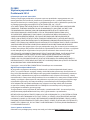 2
2
-
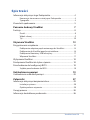 3
3
-
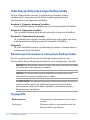 4
4
-
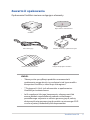 5
5
-
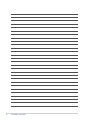 6
6
-
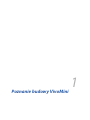 7
7
-
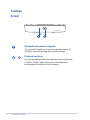 8
8
-
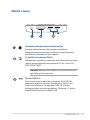 9
9
-
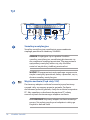 10
10
-
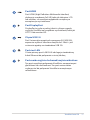 11
11
-
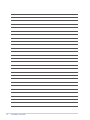 12
12
-
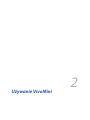 13
13
-
 14
14
-
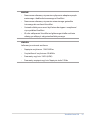 15
15
-
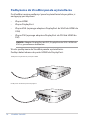 16
16
-
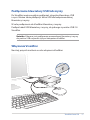 17
17
-
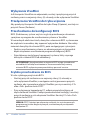 18
18
-
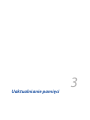 19
19
-
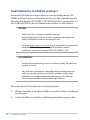 20
20
-
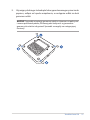 21
21
-
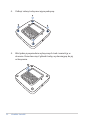 22
22
-
 23
23
-
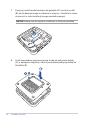 24
24
-
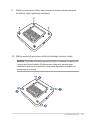 25
25
-
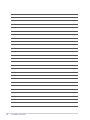 26
26
-
 27
27
-
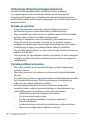 28
28
-
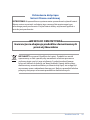 29
29
-
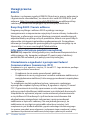 30
30
-
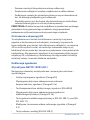 31
31
-
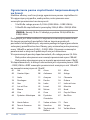 32
32
-
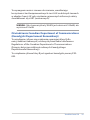 33
33
-
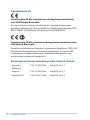 34
34
-
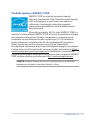 35
35
-
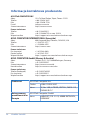 36
36
-
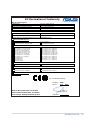 37
37
-
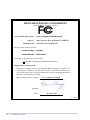 38
38
Asus UN42 Instrukcja obsługi
- Kategoria
- Gry wideo
- Typ
- Instrukcja obsługi
- Niniejsza instrukcja jest również odpowiednia dla
Powiązane artykuły
-
Asus VivoPC VC62B Instrukcja obsługi
-
Asus B53S Instrukcja obsługi
-
Asus ROG G750JX Instrukcja obsługi
-
Asus G751JY Instrukcja obsługi
-
Asus NX500 Instrukcja obsługi
-
Asus B400V PL7602 Instrukcja obsługi
-
Asus ROG G771JW Instrukcja obsługi
-
Asus ZENBOOK UX301LA Instrukcja obsługi
-
Asus ZenBook UX303LB Instrukcja obsługi
-
Asus P751JA Instrukcja obsługi